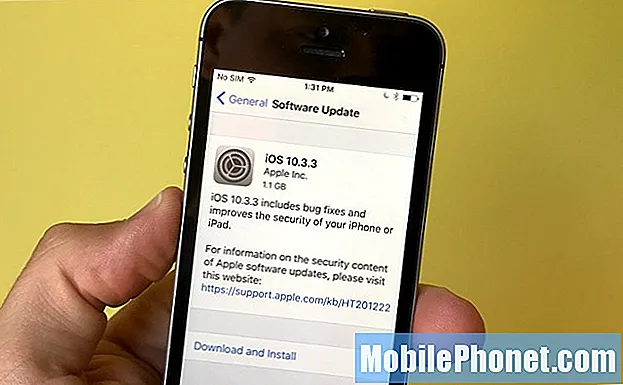Innhold
Med sin enorme 6,8-tommers skjerm er det ikke rart at en del av skjermen kan registrere utilsiktede berøringer som kan åpne apper eller utføre handlinger som vi ikke vil at skal skje. Unødvendige skjermberøringer kan ofte føre til at batteriet tømmes, ettersom skjermen kan våkne mange ganger uten at du vet det. Med sin buede venstre og høyre side er Note10's Edge-panel også tilbøyelig til å starte opp alene hvis du har slått på det tidligere. Godt er at Samsung har lagt til funksjonen for uhell berøringsbeskyttelse i din Note10.
Denne funksjonen er et veldig nyttig tillegg til nye Galaxy-enheter som S10 og Note10, da det reduserer sjansene for at skjermen reagerer på falske berøringer.
Funksjonen for utilsiktet berøringsbeskyttelse er ofte inkludert i sett med feilsøkingstrinn for å minimere batteriets tappeproblem, så vi anbefaler at du aktiverer det hele tiden. Lær trinnene nedenfor om hvordan du gjør dette.
Aktivering av utilsiktet berøringsbeskyttelse
Utilsiktet berøringsbeskyttelse finnes under innstillingene til enheten din. Lær trinnene nedenfor om hvordan du gjør dette.
- Åpne Innstillinger-appen.
Du kan enten finne Innstillinger app fra startskjermen eller appbrettet. Du kan også trekke ned varslingslinjen og trykke på Innstillinger-ikonet øverst til høyre.
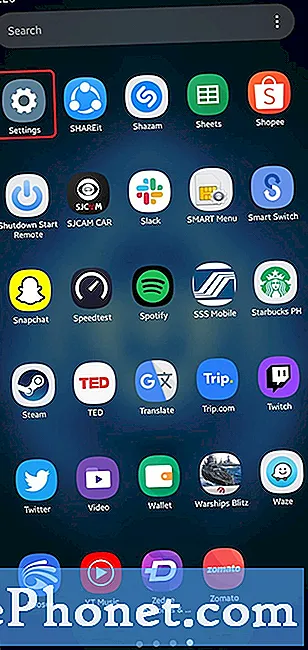
- Trykk på Skjerm.
Plukke ut Vise.
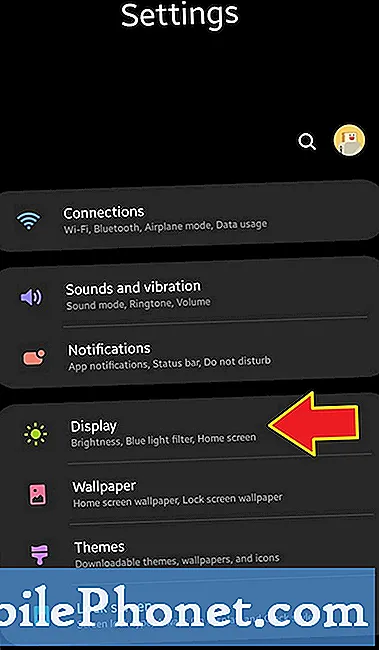
- Aktiver utilsiktet berøringsbeskyttelse.
Under Display, finn Utilsiktet berøringsbeskyttelse. For å aktivere funksjonen, ganske enkelt flytt glidebryteren til høyre .
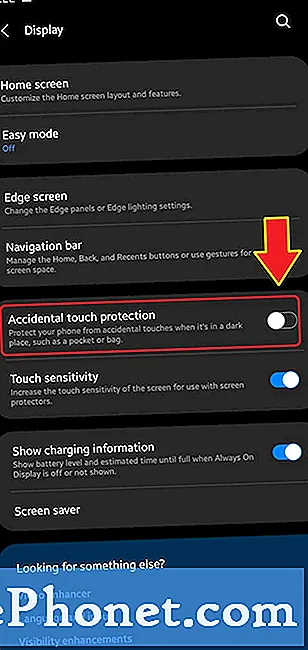
Det er det! Note10-skjermen din vil ikke lenger svare på utilsiktet berøring fra en gjenstand når den er på et mørkt sted som en lomme eller pose.
Husk at denne funksjonen ikke er perfekt, og det kan hende at den ikke fungerer 100%. Etter min erfaring registrerer skjermen fremdeles berøringer og åpner ved et uhell apper selv når jeg har Note10 i lommen. Kanskje trenger litt lys gjennom lommen min og tillater utilsiktet berøring. Prøv det på egenhånd og se hvordan det fungerer.
Foreslåtte målinger:
- Hvordan øke hastigheten og redusere avspillingshastigheten på Netflix
- Slik kopierer du kontakter fra Samsung-telefon til SIM-kort
- Slik endrer du avspillingshastighet på Android Youtube App
- Hvordan tekst på PC med Android-meldinger
Få hjelp fra oss
Har du problemer med telefonen din? Kontakt oss gjerne ved hjelp av dette skjemaet. Vi prøver å hjelpe. Vi lager også videoer for de som ønsker å følge visuelle instruksjoner. Besøk Youtube-siden vår for feilsøking.